Hur man ändrar Arris standardlösenord och användarnamn för att logga in routern
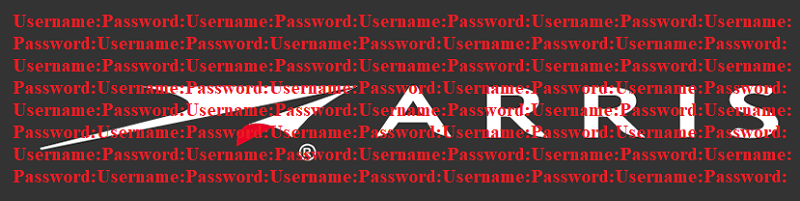
Arris är ett företag som gör ett brett utbud av modem och trådlösa routrar som rutinmässigt används för att ansluta till internetleverantörer. Det är vanligt att en internetanvändare äger en Arris- enhet. Ändå är det inte heller ovanligt att en internetleverantör hyr ut ett Arris- modem eller en router som en del av deras tjänst så att deras kunder inte behöver bry sig om det.
Internetanvändare som använder ett Arris- modem eller en router för att ansluta till internet bör dock vara försiktiga. Arris- routrar kommer inte med något slags inbyggt skydd ur lådan, så om du inte ställer in enheten själv och gjorde helt säker på att den är korrekt installerad och säker, måste du gå in i dess konfigurationsmeny och tänka på den. Medan du lägger extra tid på att ställa in ett säkert lösenord för din router, kommer du att säkerställa att både irriterande grannar och både cyberkriminella inte får tillgång till ditt nätverk.
Hur man kommer åt Arris- modeminställningar
- Skriv "http://192.168.0.1" i en webbläsare du väljer.
- När du ansluter ska du uppmanas att ange ett användarnamn och lösenord.
- Om du inte har ändrat din Arris- router eller inloggningsinställningar för modem, bör du använda Arris- standardnamn och lösenord, som ska vara "admin" och "lösenord" .
- När du har matat in ditt kontonamn och lösenord bör du inte ha några problem alls med att ställa in enheten på vilket sätt du tycker passar. Vi rekommenderar att du använder ett starkt lösenord när du gör det, för att undvika eventuella modemrelaterade cybersäkerhetsproblem.
Så här återställer du Arris Router till fabriksinställningar
För att ställa in en Arris- router krävs att du matar in nämnda routers användarnamn och lösenord. Men om du inte har sagt detaljer av någon anledning, är det snabbaste sättet att ta itu med det problemet genom att utföra en fabriksåterställning. Genom att göra detta kommer du att torka av routern som om den just hade dragits ur lådan och ansluten.
- Tryck och håll fast återställningsknappen i 30 sekunder medan Arris- routern fortfarande är på.
- Koppla ur routern från strömkabeln och håll in återställningsknappen i ytterligare 30 sekunder.
- Slå på strömmen till enheten igen utan att släppa återställningsknappen och hålla i ytterligare 30 sekunder efter att ha anslutit den.
- Om du gör detta bör du utföra en fabriksåterställning på alla Arris- enheter med framgång och återställa den till fabriksinställningarna.
Efter att ha gjort det kan du följa guiden ovan för att gå in i enheten och korrekt konfigurera den. Glöm inte att ändra routerns användarnamn och lösenord till ett anpassat. Återigen är det tillrådligt att du väljer en som är så stark som möjligt för att skona dig själv de säkerhetsrisker som ett svagt lösenord medför.





